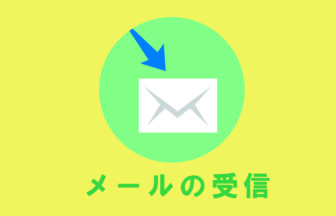これまで使っていたメールアドレスを新しいパソコンでも使えるよう設定する方法をご案内します。
設定する前に
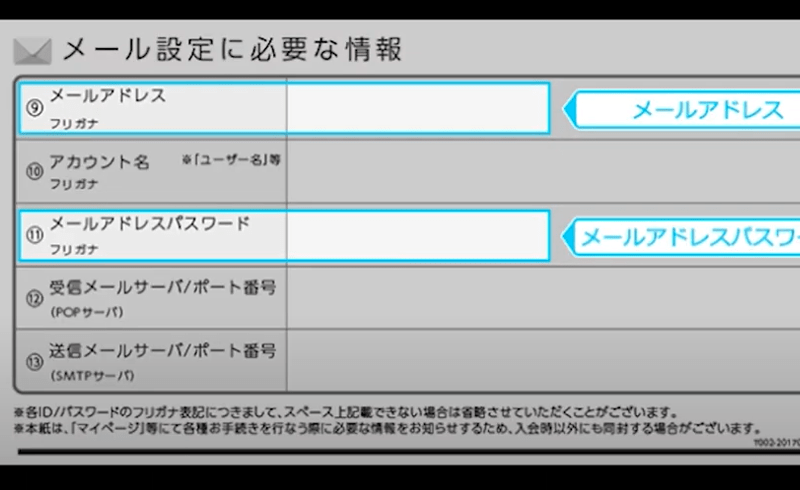
ご自身が普段お使いのメールアドレスを発行したインターネット契約会社の契約内容書面をお手元にご準備下さい。
確認書類にはメールアドレスとメールアドレスパスワードが記載されていることをお確かめください。
動画で確認する
メールの設定方法【今までのメールアドレスを使いたい方】
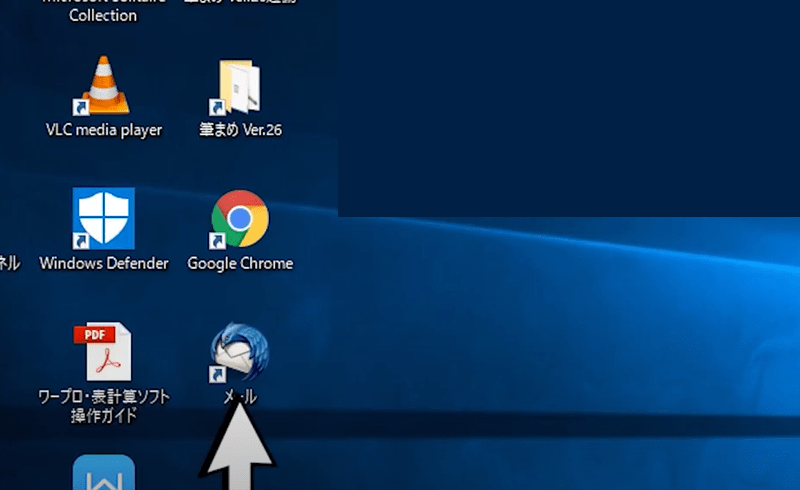
インターネットがパソコンに接続されていることを確認して、パソコン画面上のメールアイコンをクリックします。
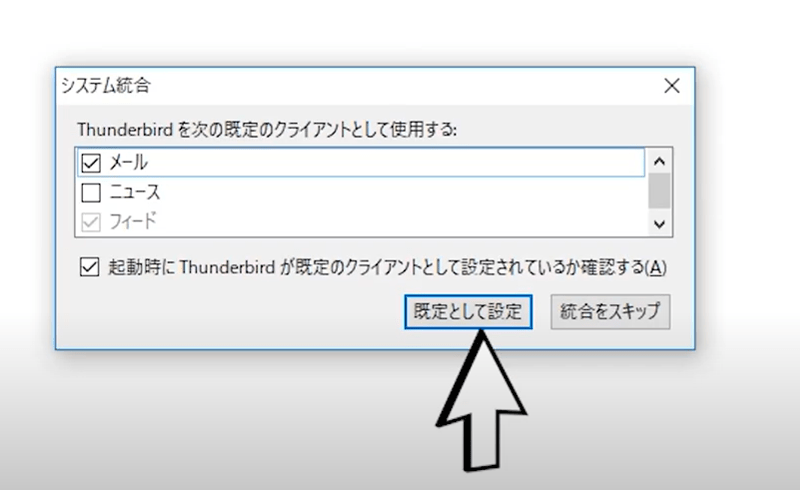
メールにチェックマークが入っていることを確認し、既定値として設定をクリックします。
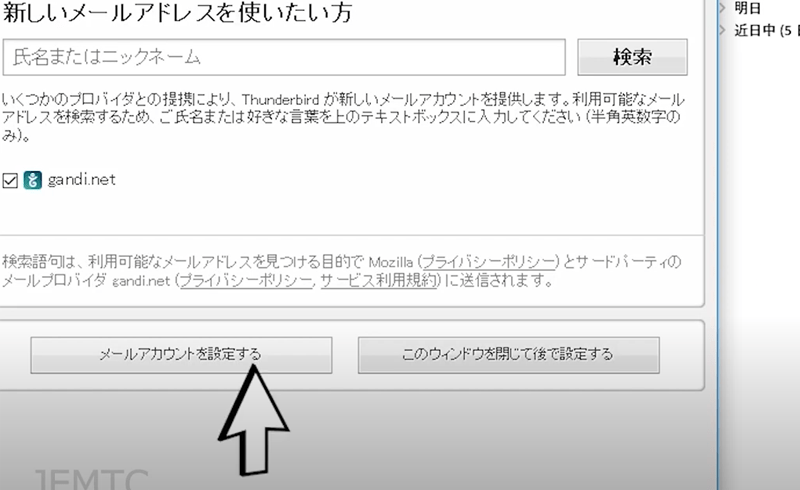
「メールアカウントを設定する」をクリックします。
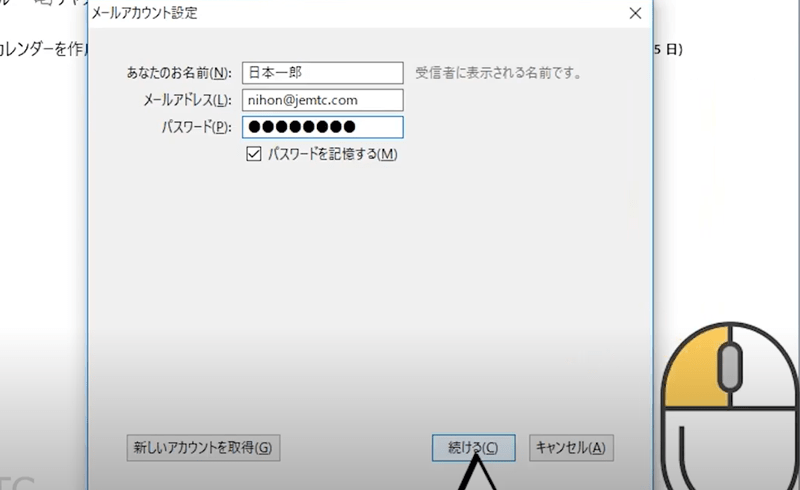
確認書面のメールアドレス、パスワード、お名前を入力し、「続ける」をクリックします。
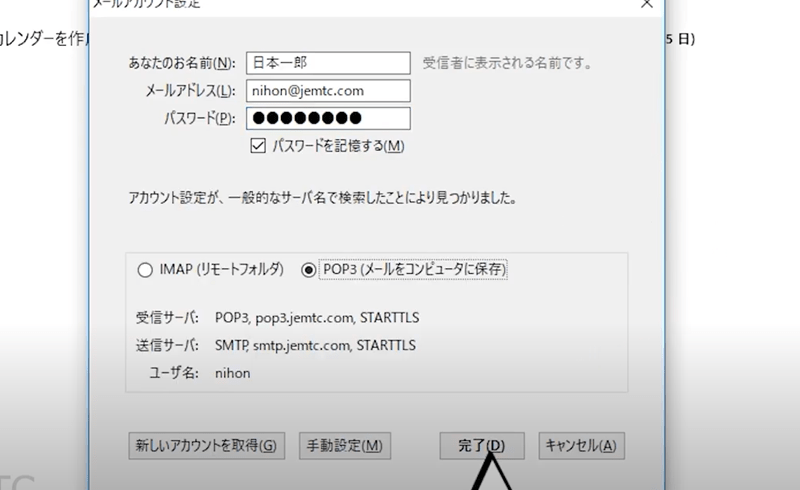
「完了」をクリックして終了です。
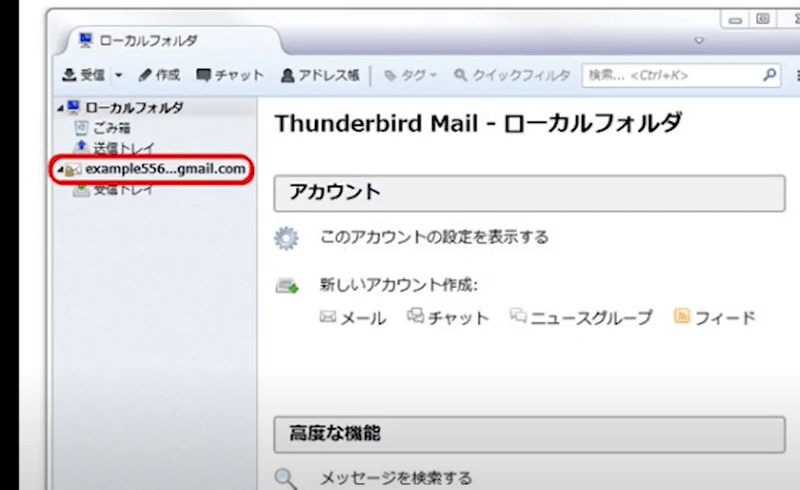
メール設定が完了するとこの部分にアドレスが表示されるようになります。
エラー画面が表示される場合
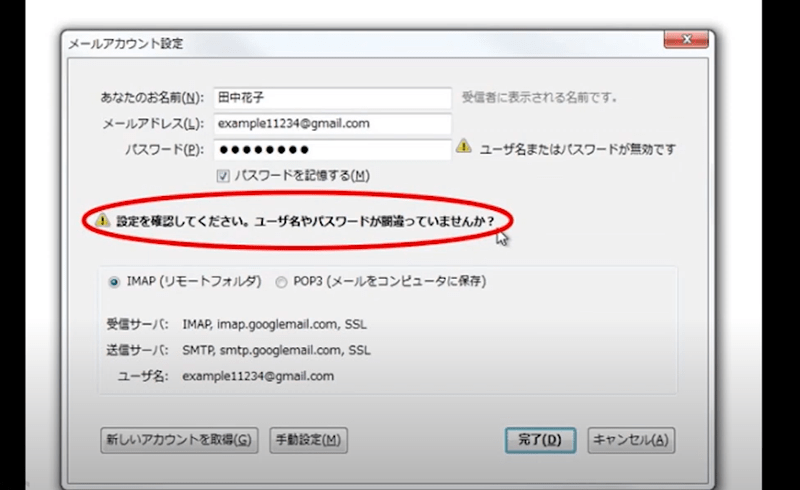
設定を確認してください・・・ という表示が出た場合は「手動設定」をクリックしてください。
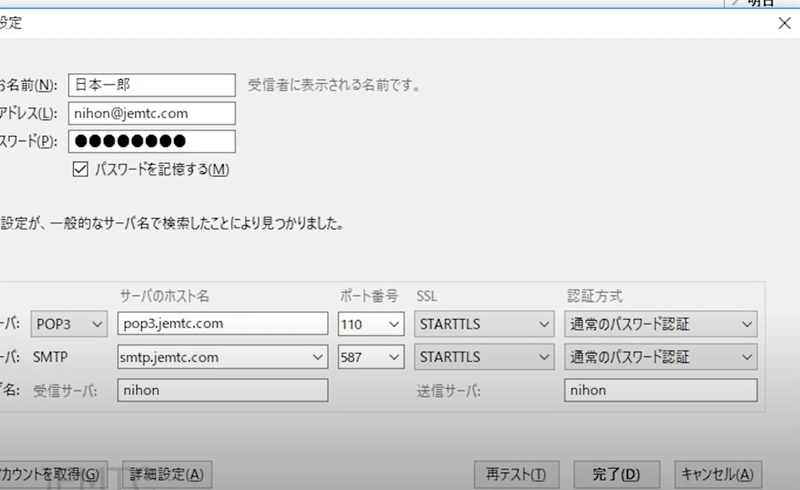
確認書面に記載されている内容を入力して「完了」をクリックします。